Ави т: Доступ с вашего IP-адреса временно ограничен — Авито
В «Авито» рассказали, где посмотреть цветение в России
Встретить сиреневый закат в лавандовых полях Крыма, почувствовать малиновую свежесть маральника на Алтае или посмотреть на настоящие лотосы не выезжая из страны: флоритуризм становится все популярнеев мире, и Россия – не исключение. Благодаря климатическому и ландшафтному разнообразию страны цветочные маршруты России уникальны и неповторимы.
Далее представляем подборку мест для флоротуризма, предложенную популярным сайтом объявлений.
Тюльпаны в Калмыкии
Период цветения: середина апреля – начало мая
Весна – время цветения тюльпанов в степях Калмыкии. Яркие цветы можно увидеть приблизительно в 100 километрах от столицы республики Элисты, вдоль соленого озера Маныч-Гудило. Буйство красного длится всего порядка 10 дней и случается раз в два года. Так что попасть на цветение тюльпанов в Калмыкии – большая удача.
Крокусы в Дагестане
Период цветения: конец апреля – середина мая
Воздушное сиренево-голубое покрывало ложится на предгорья Северного Кавказа – весенние крокусы уверенно тянутся к свету из-под ковра прошлогодней пожухшей травы, лучше всякого календаря оповещая всех: пришла весна.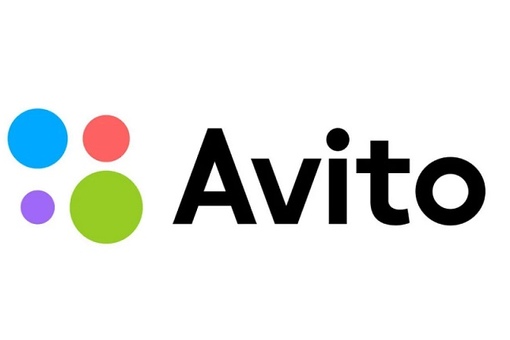 Выше в горах еще не торопятся таять снежные воротники, но их дни уже сочтены.
Выше в горах еще не торопятся таять снежные воротники, но их дни уже сочтены.
Маральник на Алтае
Период цветения: начало – середина мая
Весной энтузиасты горного трекинга и цветочных красот устремляется в Непал, чтобы восхищаться цветением рододендронов в Гималаях, но увидеть это зрелище можно и в России. Весенний Алтай наряжается в ярко-розовую пену маральника, или рододендрона Ледебура. На каменистых склонах гор алтайский эндемик выглядит сокрушительно: нарядно и празднично.
Дикие пионы в Ульяновске
Период цветения: конец мая
В честь пиона узколистного в Ульяновске устраивают целый фестиваль. Пион-воронец – житель Балкан, волей случая оказавшийся в средней полосе России, где известен под названием «лазорев цвет». В мае над изящными резными светло-зелеными листьями раскрываются насыщенно-бордовые элегантные цветы.
Белые маки на Дальнем Востоке
Период цветения: конец мая – начало июля
Белые маки острова Русский – захватывающее зрелище! Бескрайнее море невесомых, нежных лепестков колышется в такт дуновению весеннего бриза Японского моря, смягчая суровые дальневосточные пейзажи. Цветение длится почти весь июнь. Также увидеть белые маки можно на острове Шкора и острове Попова.
Цветение длится почти весь июнь. Также увидеть белые маки можно на острове Шкора и острове Попова.
Купальницы в Ергаках
Период цветения: июнь
Какого цвета сибирское лето? Солнечно-оранжевого, радостного и дерзкого, как яркая купальница, распускающаяся на сырых лугах и полянах в июне по всей Сибири – от Тюмени до Красноярска и от Новосибирска до Иркутска. Чтобы в полной мере оценить летний ослепительный цветочный наряд, стоит запланировать поездку в природный парк Ергаки, где купальнице принадлежит роль первой скрипки в стройном хоре фиалок, горечавок и аквилегий.
Лавандовые поля в Крыму
Период цветения: середина июня – конец августа
Классика Прованса – уходящие в горизонт ровные ряды лаванды в лиловой дымке. Крымские лавандовые поля не такие симметричные. Быть может от этого их очарование мягкое и родное. Лавандовых полей в Крыму много: можно объехать несколько и выбрать то, которое улыбнется именно вам.
Иван-чай в Карелии
Период цветения: конец июня – середина августа
Кто в детстве не встречал в лесу на даче или у бабушки в деревне яркие заросли иван-чая? А в Карелии иван-чай образует целые поля ярких сиренево-розовых свечей, пылающих над тонкими листьями кипрея, которые добавляют нежный аромат чаю долгими зимними вечерами.
Лотосы в Астрахани
Период цветения: середина июля – середина сентября
У кого-то лотосы ассоциируются с медитирующим Буддой, кому-то приходят в голову сказки «Тысячи и одной ночи». А лотосовые поля под Астраханью в заповеднике в дельте Волги будут еще долго вспоминаться гомоном тысяч птиц и мощными взмахами крыльев кудрявых пеликанов, бакланов, цапель и стерхов. Прекрасные перламутровые лотосы и грациозные пернатые обитатели биосферного резервата – это полный восторг.
Сакура в Санкт-Петербурге
Период цветения: зависит от погодных условий, самые южные виды в оранжереях начинают цвести с конца февраля и до середины апреля, в садах на улице в Петербурге сакуры цветут в начале-середине мая
Необязательно ехать в Японию, чтобы увидеть бело-розовое великолепие цветущей сакуры. В северной столице легендарная восточная красавица смотрится изящно и утонченно на фоне роскошной архитектуры города Петра. Самое красивое цветение можно наблюдать в Ботаническом саду, саду Дружбы и саду Смольного.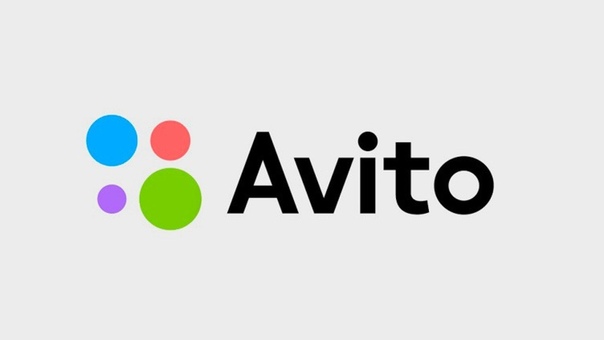
Поделитесь с друзьями:
Большинство россиян проведут длинные майские выходные дома
Большинство россиян планирует провести длинные майские праздники дома или на даче, отдохнуть с семьей или друзьями, жарить шашлыки, смотреть фильмы или заняться уборкой дома, говорится в исследовании сервиса для размещения объявлений «Авито», результаты которого во вторник приводит РИА Новости.
Эксперты сервиса опросили 10 тысяч россиян, чтобы выяснить, где граждане собираются проводить майские праздники и чем планируют заниматься.
«Большинство респондентов (42%) рассказали, что планируют провести майские праздники дома. Около 32% участников опроса решили отправиться на дачу. Еще 11% поедут в путешествие по России», — говорится в сообщении по итогам исследования.
С точки зрения видов досуга, 40% россиян на длинных выходных собираются жарить шашлыки, еще 32% хотят больше времени проводить на природе и гулять в парке.
«Довольно большая часть респондентов решила посвятить свое время полезным занятиям: 28% опрошенных хотят устроить генеральную уборку в квартире, 25% участников опроса планируют подготовить дачу к сезону и навести порядок в доме и на участке. 20% респондентов хотят заняться мытьем окон. Сажать рассаду на даче планируют 15% опрошенных», — указывает «Авито».
В свою очередь 7% респондентов собираются поехать на юг страны, а еще 2% намерены отправиться в поездку за границу. Большинство россиян (73%) планируют провести майские праздники с семьей, 17% — с любимым человеком. Около 15% опрошенных проведут праздники с друзьями, а 6% граждан хотят в выходные побыть наедине с собой.
«Около 36% участников опроса все выходные планируют просто смотреть фильмы и сериалы. Еще 14% опрошенных собираются в свое удовольствие кататься на велосипеде, роликах или самокате», — отмечается в исследовании.
Порядка 7% опрошенных сообщили, что хотят уделить время медитации и расслаблению.
Чтобы первыми узнавать о главных событиях в Ленинградской области — подписывайтесь на канал 47news в Telegram
МТС разработала новую технологию оценки эффективности наружной рекламы | ОБЩЕСТВО: События | ОБЩЕСТВО
МТС разработала технологию оценки конверсии наружной рекламы (OOH), размещенной на нецифровых носителях. Пилотный проект с применением технологии был реализован МТС с рекламным агентством Posterscope из коммуникационной группы dentsu Russia совместно с People&Screens для сервиса Авито — «Автотека».
Проект позволил сравнить эффективность offline- и online-продвижения для разных целевых действий пользователей. Об этом в своем микроблоге рассказал директор МТС в Башкирии Егор Фисюк.
Технология позволяет выделять людей, находившихся в зонах размещения любых наружных рекламных конструкций, производить подсчет конверсии и проводить таргетированные кампании на сформированные сегменты аудитории. Для измерения эффективности OOH-рекламы алгоритм анализирует обезличенные данные о действиях клиентов, по пути перемещения которых находились рекламные носители, — звонок в компанию, посещение сайта, скачивание приложения, визит в торговую точку.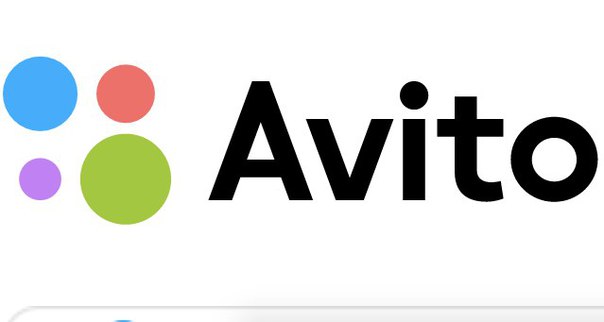
В рамках рекламной кампании, проведённой для Авито, были выделены две аудитории: люди, видевшие наружную рекламу, и люди, которым услуга могла бы быть интересна согласно их активности в Интернете. В обеих выборках оставили пользователей, которые не обращались к сервисам Авито в течение двух недель до старта кампании. После чего на оба сегмента была запущена Programmatic реклама на собственной DSP-платформе МТС, которая предполагает автоматизированную закупку показов, основанную на алгоритмах и анализе данных.
Результаты продвижения с помощью наружной рекламы сравнивались с эффектом от таргетированного онлайн-продвижения в рамках той же кампании. Анализ данных показал, что лидером по конверсии на сайт оказался интернет-сегмент с показателем 0,28%, при незначительном отличии конверсии из ООН — 0,25%, при этом процент покупок отчетов «Автотека» составил 0,07% от количества просмотров объявлений на билбордах, что в 3,5 раза больше конверсии таргетированной интернет-рекламы (0,02%).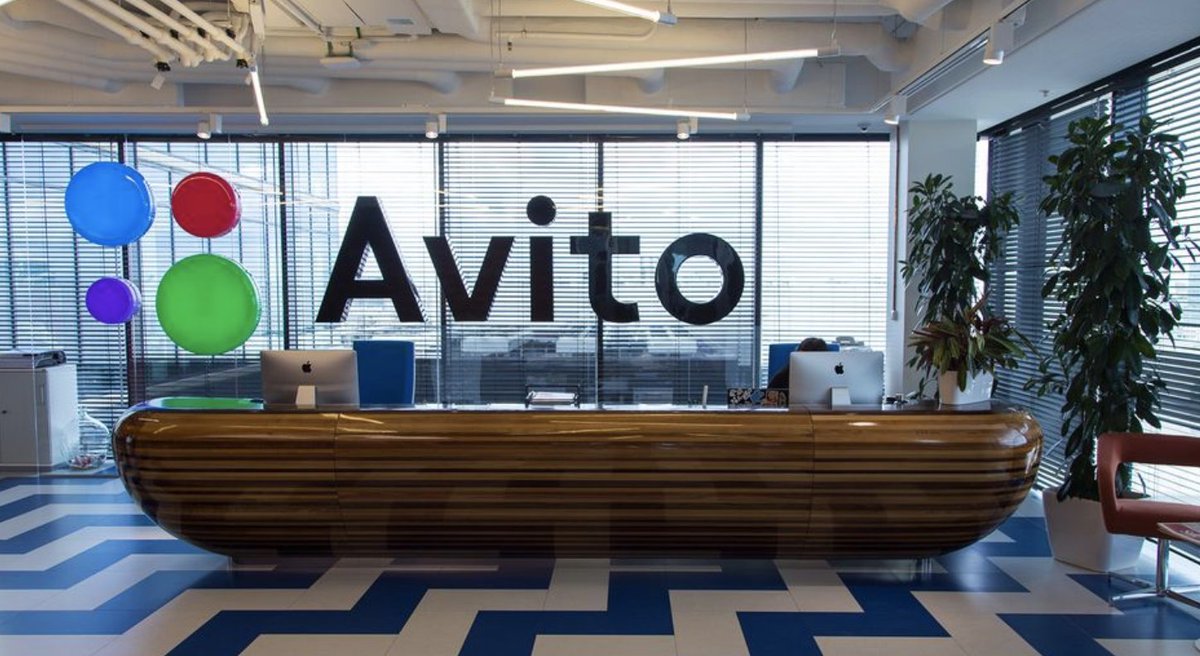
Конвертировать AVI в MP4 онлайн бесплатно
1. Может ли проигрыватель Windows Media конвертировать AVI в MP4?
Нет, Windows Media Player может поддерживать воспроизведение файлов AVI вместо преобразования AVI в MP4. Но вы можете скопировать AVI в аудиоформаты, такие как MP3, WAV.
2.Как преобразовать AVI в MP4 с помощью VLC?
Вы можете конвертировать AVI в MP4 за 6 шагов с помощью VLC.
1. Загрузите, установите и откройте VLC на своем компьютере.
2. Перейдите в верхнюю панель меню VLC и нажмите Media > Convert
3. В окне Open Media нажмите «Добавить», чтобы выбрать видео AVI, которые вы хотите преобразовать.Нажми на Кнопка Конвертировать / Сохранить внизу.
4. В поле Convert выберите целевое назначение и выходной формат MP4 из Профиль вариант.
5. Нажмите Пуск , чтобы бесплатно конвертировать AVI в MP4.
6. Преобразованные видеофайлы сохраняются в указанном месте.
3.Как преобразовать большой файл AVI в MP4?
4. AVI больше, чем MP4?
Файлы AVI создаются Microsoft и обычно используются при редактировании видео, старых фильмах, телешоу и т. Д. Но MP4 — это более популярен, чем AVI, и может быть совместим с большим количеством устройств.Обычно файлы AVI меньше, чем MP4. Но размер видео тесно связан с разрешением, битрейтом и качеством. Вы можете сжать файл AVI размер на странице Video Compressor.
Лучшие методы 10 для преобразования AVI в MP4 Mac и Windows
Часть 1. Лучший конвертер AVI в MP4
Откровенно говоря, Wondershare UniConverter (первоначально Wondershare Video Converter Ultimate) — лучший способ конвертировать AVI в MP4 как на Windows, так и на Mac.
- Преобразование AVI в форматы MP4, MKV, MOV и 1000+.
- Преобразование видео / аудио в исходное качество.
- Скорость конвертации в 30 раз выше, чем у конкурентов.
- Обрезка, редактирование видео MP4 перед извлечением MP3.
- Универсальный набор инструментов, включающий средство создания GIF, средства записи экрана и т. Д.
- Поддерживаемые ОС: Windows 10/8/7, Mac OS 10.15, 14, 10.13 и другие.
Как конвертировать AVI в MP4 на Mac и Windows
1
- Импорт видео AVI в Wondershare Конвертер AVI в MP4
- Откройте конвертер Wondershare AVI в MP4, нажмите «Добавить файлы» и импортируйте видео AVI, которое вы хотите преобразовать в формат MP4.

2
- Преобразование AVI в формат MP4 на Mac
- Нажмите кнопку со стрелкой вниз рядом с Форматом вывода :, затем выберите вкладку Видео, выберите MP4 на левой боковой панели и выберите разрешение видео в правом разделе.
3
- Начать преобразование Mac из AVI в MP4
- Нажмите кнопку «Начать все», когда все будет настроено, и конвертер MP4 в AVI немедленно инициирует преобразование Mac из AVI в MP4.
Часть 2. 5 распространенных конвертеров AVI в MP4 для бесплатного преобразования AVI в MP4 онлайн
2.1 Онлайн-конвертер UniConverter (изначально Media.io)
Online UniConverter (первоначально Media.io) — это веб-сервис, созданный для преобразования аудио / видео файлов.Он позволяет конвертировать популярные аудиоформаты, такие как M4A, FLAC, WAV, WMA, OGG и AM4, в MP3; или конвертируйте MP3 в WAV, MP3 в WMA и другие на Windows или Mac без загрузки программного обеспечения.
Шаг 1: Щелкните +, чтобы добавить файлы AVI.
Шаг 2: Выберите MP4 в качестве формата для преобразования.
Шаг 3: Нажмите «Преобразовать», чтобы начать преобразование файлов.
Шаг 4: Загрузите преобразованный файл MP4 или сохраните его в Dropbox.
2.2 Онлайн-видеоконвертер
OnlineVideoConverter.com (OVC) — это бесплатное онлайн-приложение для преобразования мультимедиа, которое позволяет конвертировать любую ссылку на видео или файл в различные форматы без необходимости установки какого-либо программного обеспечения на ваш компьютер.
Шаг 1: Выберите видео в формате .avi или любой другой поддерживаемый медиафайл на своем устройстве или в облачном хранилище.
Шаг 2:
Шаг 3: Нажмите кнопку «Пуск», чтобы начать преобразование файла.
Шаг 4: Когда преобразование завершится, нажмите ссылку для загрузки, чтобы получить преобразованный файл MP4.
2.3 Онлайн-преобразование
Online-Convert.com — это онлайн-конвертер, объединяющий все в одном веб-сайте. Он абсолютно бесплатен для общедоступных пользователей, не имеет ограничений на конвертацию, он позволяет добавлять онлайн-файлы и может выполнять некоторые ручные настройки с помощью функций настроек, таких как вырезание видео, изменение битрейта, частоты кадров и т. Д.
Шаг 1: Щелкните Video Converter в главном окне онлайн-конвертера AVI в MP4.
Шаг 2: Нажмите Преобразовать в WMV в левом списке, а затем нажмите кнопку Обзор , чтобы добавить свое видео MOV или добавить его URL-файл.
Шаг 3: Нажмите кнопку Преобразовать файл , чтобы начать онлайн-преобразование AVI в MP4.
2.
 4 FileZigZag
4 FileZigZagFileZigZag — это полноценный онлайн-конвертер форматов файлов, который поддерживает большое количество различных форматов файлов, включая видео, документы, изображения и песни.Это эффективно, легко и совершенно бесплатно.
Шаг 1: Нажмите кнопку Выберите , чтобы загрузить файлы AVI.
Шаг 2: Установите MP4 в качестве выходного формата из раскрывающегося списка.
Шаг 3: Введите свой адрес электронной почты для получения преобразованных файлов .mp4.
2.5 Конвертировать файлы
Convertfiles.com — это онлайн-инструмент для преобразования файлов, который позволяет конвертировать файлы из AVI в MP4 с максимальным удобством и легкостью.У вас есть возможность отправить его на свою почту для немедленной загрузки для использования.
Шаг 1: Нажмите Обзор , чтобы загрузить файл AVI, который вы хотите преобразовать.
Шаг 2: Щелкните значок раскрывающегося списка рядом с Формат вывода и выберите MP4 в качестве формата целевого файла.
Шаг 3: Нажмите Преобразовать , и ссылка для загрузки преобразованного файла появится в мгновение ока.
Часть 3. 3 распространенных конвертера AVI в MP4 для бесплатного преобразования AVI в MP4 онлайн
Бесплатный конвертер AVI в MP4 позволяет легко бесплатно конвертировать AVI в MP4. Он работает почти так же, как шаги по преобразованию AVI в MP4 с помощью Wondershare UniConverter (первоначально Wondershare Video Converter Ultimate). Основные отличия заключаются в скорости конвертации и поддерживаемых форматах. Вы можете бесплатно загрузить бесплатное программное обеспечение, нажав кнопку загрузки ниже, и использовать его в любое время.
Video Converter Free
- Бесплатная конвертация AVI в форматы MP4, MOV, FLV и 1000+.

- Обрезка, кадрирование, редактирование видео AVI перед преобразованием в MP4.
- Скорость конвертации в 30 раз выше, чем у конкурентов.
- Поддерживаемые ОС: Windows 10/8/7, Mac OS X 10.14, 10.13 — 10.6.
Как конвертировать AVI в MP4 бесплатно
1
- Добавить видео AVI бесплатно
- Нажмите кнопку «Добавить файлы», чтобы импортировать целевые видео AVI в бесплатный конвертер AVI в MP4, или просто перетащите их в основной интерфейс.
2
- Выберите MP4 в качестве формата вывода
- Нажмите значок формата в правом верхнем углу, чтобы получить полный список выходных форматов, выберите MP4 на вкладке «Видео».
3
- Конвертировать AVI в MP4 бесплатно
- Нажмите «Конвертировать все» в правом нижнем углу, чтобы сразу же бесплатно конвертировать AVI в MP4.
3.2 QuickTime
QuickTime — это встроенный видеоплеер системы Mac, который выполняет несколько задач и выполняет множество других функций, включая преобразование видео. При использовании QuickTime нет необходимости загружать какое-либо программное обеспечение или программы, поскольку они идут в комплекте с системой. Этот бесплатный конвертер видео для Mac позволяет легко и быстро конвертировать видео.
При использовании QuickTime нет необходимости загружать какое-либо программное обеспечение или программы, поскольку они идут в комплекте с системой. Этот бесплатный конвертер видео для Mac позволяет легко и быстро конвертировать видео.
- Предустановлен на Mac, поэтому загрузка какого-либо программного обеспечения не требуется
- Простой интерфейс с удобными функциями
- Позволяет выбирать разные разрешения
- Нет возможности пакетной обработки
- Ограниченная поддержка кодеков
- Ограниченные возможности по сравнению с другими программами
3.3 Ручной тормоз
Handbrake — еще один широко используемый бесплатный конвертер видео для Mac, который поддерживает множество входных форматов.Эта кроссплатформенная программа совместима с системами Mac, Windows и Linux. С помощью программного обеспечения вы можете конвертировать видео в MP4, M4V, MPG, MKV и другие популярные форматы. Помимо преобразования приличного качества, Handbrake также поддерживает расширенные функции, такие как добавление субтитров, добавление аудиодорожек, установка и настройка частоты кадров, изменение видеокодека, настройка глав и другие. Также доступны предустановки для быстрого преобразования.
Помимо преобразования приличного качества, Handbrake также поддерживает расширенные функции, такие как добавление субтитров, добавление аудиодорожек, установка и настройка частоты кадров, изменение видеокодека, настройка глав и другие. Также доступны предустановки для быстрого преобразования.
- Поддержка широкого спектра форматов для преобразования почти всех типов файлов
- Поставляется с расширенными функциями управления
- Пресеты для быстрого преобразования
- Утилитарный дизайн
- На работу с настройками нужно время
- Во время предварительного просмотра в реальном времени поддерживаются только первые четыре минуты
Часть 4.Сравнение конвертеров AVI в MP4
| Лучший конвертер AVI в MP4 | Онлайн-конвертер AVI в MP4 | Бесплатный конвертер AVI в MP4 | |
|---|---|---|---|
| Преобразование домашнего DVD | Да, конвертировать с водяным знаком | ||
| Преобразование видео в распространенные форматы | Почти все форматы, более 1000 форматов | Только общие форматы | Почти все форматы, более 1000 форматов |
| Пакетное преобразование видео файлов | |||
| Максимальный размер загружаемого файла | Безлимитный | 100 МБ | Безлимитный |
| Скорость преобразования видео | Самое быстрое преобразование видео в отрасли | Медленная | Хорошо |
| Качество конвертации видео | Качество без потерь | Общие | Хорошо |
| Преобразование любых 2D-видео в формат 3D на сверхвысокой скорости | |||
Конвертируйте HD-видео, включая 4K H. 265 / HEVC 265 / HEVC | |||
| Запись видео или аудио на DVD для личного пользования | Да, с водяным знаком | ||
| Скачать видео с YouTube и видео с других 10 000 сайтов обмена видео | Скачать видео только с YouTube | ||
| Запись онлайн-видео | Запись 1 минута | ||
| Функции редактирования: клип, разделение, кадрирование, объединение, поворот и другие | |||
| Специальные эффекты для редактирования видео | |||
| Добавить или удалить текстовый / графический водяной знак | |||
| Подключаемые субтитры | |||
| Перенос видео на устройства Apple и Android | Всего 5 файлов | ||
| Передает потоковую передачу мультимедийных файлов с ПК на смарт-телевизор | |||
| Идеальная встроенная поддержка DLNA |
Часть 5.
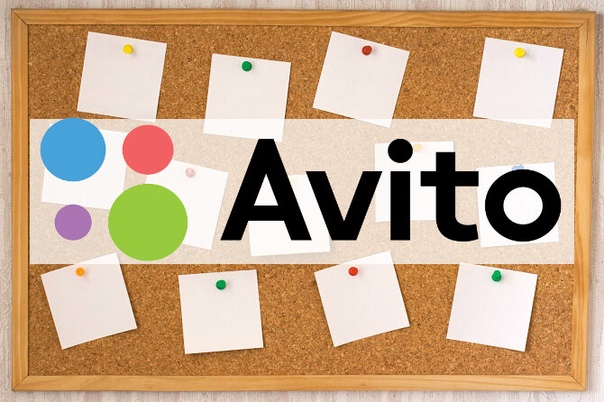 Часто задаваемые вопросы для формата AVI
Часто задаваемые вопросы для формата AVI5.1 Почему не работает AVI на Mac
Как правило, есть 2 основные причины, вызывающие проблемы с воспроизведением AVI.
1. КОДЕК не был перенесен на Mac OS XAVI (Audio Video Interleave) — это медиа-контейнер, состоящий из видео и аудио данных, сжатых с помощью кодеков (Compressor-Decomoressor), которые недоступны для QuickTime в Mac OS X.
2. Файлы с кодировкой DivX® имеют расширение .aviQuickTime не включает встроенную поддержку DivX, хотя QuickTime 6 и более поздние версии поддерживают формат сжатия мультимедиа MPEG-4 стандарта ISO, а DivX основан на стандарте MPEG-4.
5.2 Как исправить ошибку .avi файл не воспроизводится
Мы собрали 4 эффективных метода, которые помогают проигрывать файлы AVI в QuickTime на Mac.
1. Установите PerianPerian — отличный бесплатный компонент QuickTime с открытым исходным кодом.
2. Установите 3ivx® D4 CODEC
Установите 3ivx® D4 CODEC Загрузите и установите 3ivx MPEG-4 CODEC, как того требуют инструкции по установке в соответствующем файле ReadMe. Этот кодек добавляет поддержку множества DivX и других форматов, которые часто содержат расширение.avi расширение.
3. Используйте VLC Media PlayerСамый быстрый и простой способ воспроизвести файлы AVI и DivX в Mac OS X — это загрузить и установить бесплатный VLC Media Player для OS X, который имеет широкую поддержку. VLC также часто называют его оригинальным именем VideoLAN Client.
4. Преобразование AVI в Mac-совместимый форматЧтобы полностью решить проблемы с AVI, которые не воспроизводятся на Mac, вы можете воспользоваться Wondershare UniConverter (первоначально Wondershare Video Converter Ultimate) для преобразования AVI в MOV, M4V или любые другие поддерживаемые Mac форматы.
5.3 MP4 или AVI, что лучше
Handbrake — это полностью бесплатный инструмент командной строки с открытым исходным кодом для перекодирования видеофайлов из одного формата в другой. Хотя интерфейс выглядит сложным, им легко пользоваться. Ниже мы покажем вам, как легко конвертировать MP4 в MP3.
Хотя интерфейс выглядит сложным, им легко пользоваться. Ниже мы покажем вам, как легко конвертировать MP4 в MP3.
AVI содержат как аудио, так и видео данные в файловом контейнере, который поддерживает синхронное воспроизведение аудио с видео. Однако в AVI отсутствуют некоторые функции, которые есть в более новых контейнерах, таких как MPEG или MP4, поскольку он был разработан для Windows.
2. Что такое MP4MP4, определенный как MPEG-4 Part 14, также имеет множество других расширений, таких как .m4a и .m4p. Он имеет хорошую совместимость, что позволяет играть практически на всех устройствах, таких как iPhone iPad Android, и имеет высокую степень сжатия, сохраняя при этом высокое качество.
3. AVI против MP4| AVI | MP4 | |
|---|---|---|
| Разработчик | Microsoft | MPEG (Группа экспертов по кинематографии) |
| Поддерживаемые форматы видео | Почти все через VFW (видео для Windows) | MPEG-2, часть 2, MPEG-4 ASP, H. 264 / MPEG-4 AVC, H.263, VC-1, Dirac, другие 264 / MPEG-4 AVC, H.263, VC-1, Dirac, другие |
| Поддерживаемые аудиоформаты | Почти все, что угодно через ACM (Audio Compression Manager) | MPEG-2/4 (HE) -AAC, MPEG-1/2 Layers I, II, III (MP3), AC-3, Apple Lossless (ALAC), ALS, SLS и другие |
| Поддерживаемые кодеки | Часто DivX, Xvid | MPEG-4, H.264 / AVC, H.265 / HEVC, а также MPEG-1, MPEG-2, WMV / VC-1, Real Video, Theora, VP8, VP9, MVC |
| Поддерживаемые устройства | Устройства Microsoft, игровые консоли, но несовместимые с устройствами Apple | ПК, Mac, все виды мобильных устройств, такие как iPhone iPad Android и т. Д. |
| Поддерживаемые медиаплееры | Проигрыватель Windows Media или другие проигрыватели на базе Windows | Почти все виды медиаплееров |
При попытке воспроизвести файл .
 avi в проигрывателе Windows Media появляется сообщение об ошибке
avi в проигрывателе Windows Media появляется сообщение об ошибкеПризнаки
При попытке воспроизвести файл .avi в проигрывателе Windows Media может появиться одно из следующих сообщений об ошибке:
Ошибка неверного формата файла = 8004022F
Невозможно воспроизвести файл.Формат не поддерживается. Ошибка = 80040265
Невозможно воспроизвести видеопоток: не удалось найти подходящий декомпрессор. Ошибка = 80040255
Не удалось найти комбинацию фильтров для визуализации потока. Ошибка = 80040218
Не удалось загрузить исходный фильтр для этого файла. Ошибка = 80040241
Проигрыватель Windows Media не может открыть имя файла. Возможно, вам потребуется перезагрузка, чтобы завершить установку загруженного компонента.Убедитесь, что путь и имя файла верны, и повторите попытку. Ошибка = 80004005
Не удалось найти один или несколько кодеков, необходимых для открытия этого содержимого. Ошибка = C00D10D1
Ошибка = C00D10D1
Видео недоступно, не удается найти декомпрессор VIDS: xxxx .
Невозможно загрузить соответствующий декомпрессор Ошибка = 80040200
Эта статья предназначена для начинающего и среднего пользователя компьютера.
Причина
При создании видеофайлов их можно сжать для уменьшения размера файла с помощью программы (или компрессора), установленной на компьютере разработчика. Когда вы воспроизводите видеофайл, на вашем компьютере должен быть установлен декомпрессор, который может читать этот конкретный формат сжатия. Эта программа называется кодеком.
При попытке воспроизвести файл, использующий кодек, не установленный на вашем компьютере, проигрыватель Windows Media пытается загрузить кодек с сервера Microsoft.Если кодек доступен, проигрыватель Windows Media устанавливает его на ваш компьютер, а затем воспроизводит файл. Однако, если кодек недоступен на сервере (например, потому что кодек не был создан Microsoft), проигрыватель Windows Media отображает сообщение о том, что на вашем компьютере отсутствует кодек.
В некоторых случаях файл, который вы хотите воспроизвести, использует кодек, который недоступен или не совместим с проигрывателем Windows Media. Когда это произойдет, вы, возможно, не сможете использовать проигрыватель Windows Media для воспроизведения именно этого.avi файл.
Разрешение
Чтобы решить эту проблему, найдите и загрузите требуемый кодек.
Перед тем, как начать, вы должны знать, какая версия Windows установлена на вашем компьютере. Чтобы определить, какую версию Windows вы используете. Чтобы убедиться, что вы вошли в Windows с учетной записью пользователя, которая является администратором компьютера, посетите следующий веб-сайт Microsoft:
http: // поддержка.microsoft.com/gp/adminТогда вы должны знать версию своего проигрывателя Windows Media. Если вы используете Windows Vista, вы используете Windows Media Player 11. Если вы работаете в Windows XP, проверьте справку, которая включена в Windows Media Player, чтобы найти версию.
После того, как вы определите, какая версия Windows Media Player у вас установлена, перейдите в раздел для вашей операционной системы и версии Windows Media Player.
Примечание. Если вы используете версию Windows Media Player более ранней, чем 6.4, перейдите к пункту «Предыдущие версии Windows Media Player» в разделе «Дальнейшие действия» для получения справки.
Если вы используете Windows Vista
В некоторых случаях сообщение об ошибке в проигрывателе Windows Media содержит информацию о необходимом файле кодека. Сообщение об ошибке также может содержать ссылку, по которой вы можете щелкнуть, чтобы загрузить файл кодека. Поэтому для решения проблемы воспроизведите файл .avi и проверьте сообщение об ошибке в проигрывателе Windows Media для получения справки.
Чтобы решить эту проблему, выполните следующие действия.
Дважды щелкните файл .
 avi, который должен воспроизводиться проигрывателем Windows Media.
avi, который должен воспроизводиться проигрывателем Windows Media.Вы получаете сообщение об ошибке следующего вида:
Проигрыватель Windows Media обнаружил ошибку. Щелкните значок для получения дополнительной информации
Щелкните Сведения об ошибке , чтобы получить следующее сообщение:
Для воспроизведения этого файла требуется кодек
Щелкните Веб-справка , чтобы отобразить информацию об отсутствующем кодеке и соответствующую ссылку, если кодек доступен для загрузки.
Примечание. Если ссылка на кодек недоступна, попробуйте поискать в Интернете этот конкретный кодек, чтобы найти, где он доступен. Если вы не можете определить, какой кодек вам нужен, или не можете его найти, кодек может быть недоступен. Или он может быть несовместим с проигрывателем Windows Media.
 Таким образом, возможно, вы не сможете использовать проигрыватель Windows Media для воспроизведения этого файла .avi.
Таким образом, возможно, вы не сможете использовать проигрыватель Windows Media для воспроизведения этого файла .avi.После загрузки соответствующего файла кодека воспроизведите файл.avi, чтобы узнать, решена ли проблема.
Если у вас все еще есть проблемы с воспроизведением файла .avi, перейдите в раздел «Дальнейшие действия», чтобы найти другие ресурсы, которые помогут вам с этой проблемой.
Если вы используете Windows XP с Windows Media Player 11, Windows Media Player 10 или Windows Media Player 9
В некоторых случаях сообщение об ошибке в проигрывателе Windows Media содержит информацию о том, какой файл кодека требуется.Сообщение об ошибке также может содержать ссылку, по которой вы можете щелкнуть, чтобы загрузить файл кодека. Поэтому для решения проблемы воспроизведите файл .avi и проверьте сообщение об ошибке в проигрывателе Windows Media для получения справки.
Чтобы решить эту проблему, выполните следующие действия.
Дважды щелкните файл .avi, который должен воспроизводиться проигрывателем Windows Media.
В «Сейчас воспроизводится» щелкните правой кнопкой мыши восклицательный знак перед именем файла и выберите «Сведения об ошибке».
Щелкните Веб-справка , чтобы отобразить информацию об отсутствующем кодеке и соответствующую ссылку, если кодек доступен для загрузки.
Примечание. Если ссылка на кодек недоступна, попробуйте поискать в Интернете этот конкретный кодек, чтобы найти, где он доступен. Если вы не можете определить, какой кодек вам нужен, или не можете его найти, кодек может быть недоступен. Или он может быть несовместим с проигрывателем Windows Media.Таким образом, возможно, вы не сможете использовать проигрыватель Windows Media для воспроизведения этого конкретного файла .
 avi.
avi.После загрузки соответствующего файла кодека воспроизведите файл .avi, чтобы увидеть, решена ли проблема.
Если у вас по-прежнему возникают проблемы с воспроизведением файла .avi, см. Раздел «Дальнейшие действия», чтобы найти другие ресурсы, которые помогут вам с этой проблемой.
Если вы используете Windows XP с Windows Media Player 7.1, Windows Media Player 7 или Windows Media Player 6.4
В некоторых случаях сообщение об ошибке включает идентификатор кодека, известный как идентификатор FourCC. Вы можете использовать идентификатор FourCC, чтобы найти производителя, создавшего кодек. Затем проверьте, можно ли получить требуемый кодек от производителя.
Чтобы решить эту проблему, выполните следующие действия.
Щелкните Пуск , а затем щелкните Выполнить .
 Скопируйте и вставьте (или введите) следующую команду в поле Открыть и нажмите клавишу ВВОД:
Скопируйте и вставьте (или введите) следующую команду в поле Открыть и нажмите клавишу ВВОД:mplay32.exe
В меню Файл щелкните Открыть , найдите файл .avi, который вы хотите воспроизвести, а затем перетащите файл в Windows Media Player.
При получении сообщения об ошибке проверьте идентификатор FourCC.Если идентификатор FourCC доступен, запишите его. Четыре символа, следующие за vids: или vidc: — это уникальный идентификатор FourCC, который можно использовать для поиска кодека для этого конкретного файла .avi.
Например, если строка — «vids: vcr2», «vcr2» — это идентификатор FourCC.
Примечание. Если идентификатор FourCC не указан в сообщении об ошибке, к сожалению, вы не можете использовать Windows Media Player для воспроизведения этого конкретного файла .avi.
Посетите следующий веб-сайт и щелкните Видеокодеки , расположенные в разделе Content Overview на странице:
http: // www.
 fourcc.org/
fourcc.org/Используйте идентификатор FourCC, чтобы найти производителя, создавшего кодек. Например, на этапе 3 идентификатор FourCC был «vcr2». Поэтому найдите «vcr2» в столбце FOURCC, чтобы найти кодек и производителя. В этом примере вы заметите, что «ATI Video Codec 2» указан как название кодека, а «ATI Technologies» указан как владелец (или производитель).
Если вы не можете найти кодек или производителя в списке, вы можете попробовать поискать кодек и производителя в Интернете, используя идентификатор FourCC.
Примечание. Имейте в виду, что не все производители предоставляют свои кодеки для загрузки. Если вы не можете получить требуемый кодек от производителя, вы не сможете использовать проигрыватель Windows Media для воспроизведения этого конкретного файла .avi.
Если на этом веб-сайте есть ссылка на производителя, используйте ее, чтобы связаться с производителем для получения необходимого кодека.
 Если ссылка на производителя недоступна, попробуйте поискать в базе знаний Майкрософт контактную информацию производителя. Чтобы узнать, как связаться с производителем, щелкните соответствующий номер статьи в следующем списке, чтобы просмотреть статью в базе знаний Майкрософт:
Если ссылка на производителя недоступна, попробуйте поискать в базе знаний Майкрософт контактную информацию производителя. Чтобы узнать, как связаться с производителем, щелкните соответствующий номер статьи в следующем списке, чтобы просмотреть статью в базе знаний Майкрософт:65416 Контактная информация поставщика оборудования и программного обеспечения, A-K
60781 Контактная информация поставщика оборудования и программного обеспечения, L-P
60782 Контактная информация поставщика оборудования и программного обеспечения, Q-ZMicrosoft предоставляет контактную информацию сторонних производителей, чтобы помочь вам найти техническую поддержку.Эта контактная информация может быть изменена без предварительного уведомления. Microsoft не гарантирует точность этой контактной информации стороннего производителя.
Если ссылка на производителя недоступна на веб-сайте базы знаний Майкрософт, попробуйте поискать в Интернете.После загрузки соответствующего файла кодека воспроизведите файл .
 avi, чтобы увидеть, решена ли проблема.
avi, чтобы увидеть, решена ли проблема.
Если у вас по-прежнему возникают проблемы с воспроизведением файла.avi, перейдите в раздел «Дальнейшие действия», чтобы найти другие ресурсы, которые помогут вам с этой проблемой.
СЛЕДУЮЩИЕ ШАГИ
Если эти методы у вас не сработали, возможно, вы захотите попросить помощи у кого-нибудь из ваших знакомых. Вы также можете посетить веб-сайт устранения неполадок для используемой версии Windows Media Player. Для получения дополнительных сведений об устранении неполадок проигрывателя Windows Media посетите следующие веб-сайты корпорации Майкрософт:
Вы также можете использовать веб-сайт службы поддержки клиентов Microsoft, чтобы найти другие решения вашей проблемы.Некоторые услуги, предоставляемые веб-сайтами службы поддержки клиентов Майкрософт, включают следующее:
База знаний с возможностью поиска: поиск информации по технической поддержке и средствам самопомощи для продуктов Microsoft.

Центры решений: просмотр часто задаваемых вопросов по конкретным продуктам и основных моментов поддержки.
Другие варианты поддержки: используйте Интернет, чтобы задать вопрос, обратиться в службу поддержки клиентов Microsoft или оставить отзыв.
Если у вас по-прежнему возникают вопросы после посещения этих веб-сайтов Microsoft или если вы не можете найти решение на веб-сайте службы поддержки Microsoft, щелкните следующую ссылку, чтобы связаться со службой поддержки:
http://support.microsoft.com/contactus
Дополнительная информация
Имейте в виду, что файлы .avi могут содержать несколько различных аудио- или видеоформатов.Для воспроизведения файла .avi необходимо использовать проигрыватель файлов .avi и соответствующий файл кодека для распаковки файла . avi. Для получения дополнительных сведений щелкните следующие номера статей, чтобы просмотреть статьи в базе знаний Microsoft:
avi. Для получения дополнительных сведений щелкните следующие номера статей, чтобы просмотреть статьи в базе знаний Microsoft:
230687 Сообщение об ошибке: невозможно загрузить соответствующий декомпрессор
Microsoft не поддерживает воспроизведение файлов .avi, созданных с помощью кодека MPEG4 версии 3. Для получения дополнительных сведений щелкните следующие номера статей в базе знаний Майкрософт:
316992 Форматы мультимедийных файлов Windows Media Player
230687 Сообщение об ошибке: невозможно загрузить соответствующий декомпрессор
2 Как автоматически загружать кодеки в Windows Media Player для Windows XP
842186 В проигрывателе Windows Media
появляется сообщение об ошибке «Не удается загрузить соответствующий декомпрессор»
AVI-файл (что это такое и как его открыть)
Что нужно знать
- Файл AVI — это файл с чередованием аудио и видео.

- Откройте один с помощью VLC или ALLPlayer.
- Преобразование в MP4, MOV, GIF и т. Д. С помощью FileZigZag.
В этой статье объясняется, что такое файл AVI, как открыть его на любом устройстве и как преобразовать его в MP4, MP3, GIF и другие форматы, чтобы он открывался вместе с вашими программами.
Что такое файл AVI?
Обозначается Audio Video Interleave , файл с расширением файла AVI является широко используемым форматом файла, разработанным Microsoft для хранения как видео, так и аудио данных в одном файле.
Формат AVI основан на формате файла обмена ресурсами (RIFF), контейнерном формате, используемом для хранения мультимедийных данных.
Этот формат обычно на меньше сжат, чем другие, более популярные форматы, такие как MOV и MPEG, а это означает, что видео будет на больше, чем на , чем тот же файл в одном из этих более сжатых форматов.
Как открыть файл AVI
У вас могут возникнуть проблемы с открытием файлов AVI, потому что они могут быть закодированы с помощью различных видео- и аудиокодеков. Один файл AVI может воспроизводиться нормально, а другой — нет, потому что они могут воспроизводиться только в том случае, если установлены правильные кодеки.
Один файл AVI может воспроизводиться нормально, а другой — нет, потому что они могут воспроизводиться только в том случае, если установлены правильные кодеки.
Проигрыватель Windows Media включен в большинство версий Windows и по умолчанию может воспроизводить большинство файлов AVI. Если файл AVI не воспроизводится в проигрывателе Windows Media, вы можете попробовать установить бесплатный пакет кодеков K-Lite.
VLC, ALLPlayer, Kodi и DivX Player — это некоторые другие бесплатные проигрыватели AVI, которые вы можете попробовать, если WMP вам не подходит. Если вы используете телефон или планшет, попробуйте мобильное приложение VLC.
Большинство сетевых хранилищ также будут воспроизводить этот формат при хранении там. Google Диск — один из многих примеров.
Некоторые простые видеоредакторы , которые работают с этим форматом, включают Avidemux, VirtualDub, Movie Maker и Wax.
Как конвертировать файл AVI
Иногда вы можете преобразовать файл, просто открыв его в программе просмотра (например, в одной из программ выше), а затем сохранив его в другом формате, но это, вероятно, не относится к большинству проигрывателей AVI.
Вместо этого самый простой и эффективный способ конвертировать этот тип файла — использовать бесплатный конвертер видеофайлов. Один из наших любимых, Any Video Converter, сохраняет AVI в MP4, FLV, WMV и ряд других форматов.
Другой вариант, если файл довольно маленький, — использовать онлайн-конвертер, такой как Zamzar, FileZigZag, OnlineVideoConverter или Online-Convert.com. Загрузив туда файл, вы можете преобразовать его в различные форматы, такие как 3GP, WEBM, MOV или MKV, включая аудиоформаты (MP3, AAC, M4A, WAV и т. Д.)).
Если есть определенный тип файла, который вам нужно преобразовать в файл AVI, который вы не видите в списке выше в наших примерах, перейдите на эти веб-сайты онлайн-конвертеров, чтобы найти список форматов, в которые вы можете преобразовать файл. Например, если вы используете FileZigZag, посетите их страницу типов конверсии, чтобы увидеть полный список поддерживаемых форматов.
Все еще не могу открыть?
Если ваш файл не открывается с помощью упомянутых выше программ, возможно, вы неправильно прочитали расширение файла, то есть технически пытаетесь открыть что-то еще.
Например, хотя расширение файла может выглядеть как как «.AVI», на самом деле это может быть файл AV, AVS (Avid Project Preferences), AVB (Avid Bin) или AVE.
Спасибо, что сообщили нам об этом!
Расскажите, почему!
Другой Недостаточно подробностей Сложно понять10 способов воспроизведения файла AVI, о котором вы не знали
ФайлыAVI великолепны, потому что они всегда предлагают отличное качество видео. Но иногда вы загружаете файл AVI, и он не воспроизводится.Итак, как вы можете воспроизвести файл AVI?
Прежде чем перейти к главному, поговорим о кодеках. Они важны. Вот определение: «Кодек — это небольшой фрагмент программы, который подключается к операционной системе вашего компьютера и позволяет программному обеспечению, установленному на вашем компьютере, выполнять« декодирование »видео, которое было« закодировано »с помощью установленного вами кодека».
Может быть, вы тоже слышали о кодеках, кодерах, кодировщиках и декодерах и совершенно заблудились. Какая между ними связь? Собственно, кодировщик и кодировщик — это одно и то же.Кодек — это просто кодер / кодировщик в сочетании с декодером. Итак, когда кто-то говорит о кодеке, он или она имеют в виду две вещи: кодер / кодировщик плюс декодер.
Этот сайт резюмирует это: «Кодек, как слово — это сокращение от кодер / декодер. Человек, который поместил видео внутрь видео, «закодировал» видео, а человек, который хочет открыть видео (то есть вы), должен «декодировать» видео.
Тогда вы знаете, что каждый видеофайл содержит кодек. Если вы хотите играть в AVI, вам нужно не только знать различные инструменты / способы / платформы для игры, но и знать о кодеках.Обратите внимание, что два файла AVI, которые выглядят одинаково, на самом деле могут содержать разные кодеки — это то, что происходит, когда вы можете открыть один, но не можете открыть другой.
Если вы не можете воспроизвести файл AVI, у вас есть пять основных инструментов: программное обеспечение, операционная система, устройство, видеокодек и аудиокодек.
Программное обеспечение
1. Как воспроизводить AVI с помощью проигрывателя Windows Media
Когда проблема заключается в программном обеспечении, обычным решением является замена одной программы другой. Например, если вы не можете открыть свой AVI с помощью проигрывателя Windows Media, вы можете использовать VLC.Но действительно ли Windows Media Player — плохой инструмент для воспроизведения? Неа. В большинстве случаев вы можете просто установить флажок Windows Video File (avi) в Меню-> Сервис-> Параметры-> Тип файла. (Обратите внимание, что этого нет в WMP12 и доступно только в предыдущей версии.)
2. Как играть в AVI с QuickTime на Mac
Другой распространенный вариант, который люди рекомендуют, когда вы не можете играть файл AVI с помощью QuickTime предназначен для преобразования его в другой распространенный видеоформат, например MP4. Но обычно вы можете решить проблему, просто добавив плагин, например Perian.Perian — отличный (бесплатный) плагин QuickTime с открытым исходным кодом, который позволяет воспроизводить большинство видеоформатов, которые нельзя воспроизвести на Mac QuickTime изначально, например AVI.
Операционная система
3. Способы воспроизведения AVI на iPad / iPhone / iPod
Есть как минимум 2 способа воспроизвести AVI на ваших устройствах iOS. Самый простой способ — загрузить видеоплеер, который может поддерживать практически все типы видеоформатов, включая AVI. Наиболее распространенная тактика — преобразовать файл в другой распространенный формат, например MP4, и отобразить его на всех ваших устройствах iOS.Однако при воспроизведении видео на устройствах iOS самое сложное не в том, как воспроизводить видео, а в том, как их получить. Самый удобный способ получить видео для своего iPad — через iTunes Store. Регистрация учетной записи iTunes в США может сэкономить вам много времени и денег. Вам нужен действующий адрес в США. Затем выберите «Нет» в качестве варианта оплаты. Затем купите онлайн-ваучеры iTunes для США и обменяйте их на учетную запись iTunes в США и наслаждайтесь видео без проблем.
4. Как воспроизводить AVI на телефонах Android, таких как SAMSUNG / HTC / NEXUS
Девять из десяти человек рекомендовали бы использовать видео конвертер для преобразования AVI в другие форматы.Однако основная проблема, с которой вы сталкиваетесь, заключается не в том, как воспроизвести AVI на этих телефонах Android, а в том, как правильно его воспроизвести. После установки видеопроигрывателя из Google Play или Amazon Apps вы можете воспроизводить файлы AVI на телефоне Android. Но обычно возникают некоторые проблемы с воспроизведением, такие как заикание видео, зависание видео, проблемы с синхронизацией звука или даже замедленное воспроизведение. Избегайте этих проблем с помощью так называемого «аппаратного декодирования», которое полностью предназначено для воспроизведения видео.
Устройство
5.Способы воспроизведения AVI на телевизоре, например SAMSUNG TV
Существует как минимум три способа воспроизвести AVI на SAMSUNG TV / Apple TV. Самый распространенный способ — передать видео на телевизор через USB / AV-кабель / Wi-Fi (HDMI-кабель доступен только для тех, у кого есть штекер HDMI). Второй способ — конвертировать с помощью конвертера видео / ТВ. Последний способ — транслировать его на телевизор напрямую с помощью Chromecast. Однако Chromecast не поддерживает AVI напрямую. Сначала вам нужно использовать конвертер, а затем подключить это устройство потоковой передачи мультимедиа размером с большой палец к порту HDMI на телевизоре.Затем вы можете настроить его с помощью простого мобильного приложения и делиться своими любимыми онлайн-шоу, фильмами и даже веб-страницами на телевизоре с помощью смартфона, планшета или ПК.
6. Способы воспроизведения AVI на Xbox 360
Нет никаких специальных процессов для воспроизведения файла AVI с DVD, USB или WiFi, потому что консоль Xbox 360 поддерживает только файлы AVI с видео DivX и XviD. Однако что, если ваше видео не DivX или XviD? Не волнуйся. Прочтите совет 5 о том, как напрямую конвертировать AVI в формат DivX или XviD.Но все это предполагает, что у вас есть осеннее обновление 2007 года. Чтобы получить обновление, все, что вам нужно сделать, это установить последнее обновление Dashboard. (Вам будет предложено установить обновления Dashboard, когда они станут доступны, в момент входа в Xbox Live).
7. Способы воспроизведения AVI на Kindle Fire
Так как Kindle Fire является устройством для чтения электронных книг, он имеет множество ограничений для воспроизведения видео, особенно для файлов AVI, которые содержат различные кодеки. Как и на любых других мобильных устройствах, пользователи могут загрузить мощное приложение видеоплеера для воспроизведения файлов AVI или конвертировать AVI в другие подходящие форматы.Однако первое, на что следует обратить внимание, прежде чем перетаскивать видеофайлы в Kindle, — это то, что на нем не так много места. Имеется всего 5 ГБ свободного места, и у вас нет возможности расширить его с помощью внешней SD-карты или аналогичного. Поэтому при конвертации в другие форматы нужно обращать внимание на размер и разрешение.
Кодек
8. Используйте кодек FFDSHOW для решения всех проблем AVI
У большинства пользователей есть видеоплееры на ПК / Mac. Им нужен только подходящий кодек для их воспроизведения.FFDSHOW — то, что вам нужно. Это кодек, который поддерживает большинство скачиваемых видео. Более того, это бесплатно и с открытым исходным кодом. Он поддерживает наиболее распространенные методы сжатия видео и может обеспечить хорошую поддержку использования субтитров и различных улучшений изображения. Так что просто загрузите его, установите на свой компьютер и следуйте инструкциям на экране.
9. Другие способы воспроизведения AVI с использованием кодеков
В большинстве случаев ваши проблемы с AVI могут быть решены с помощью FFDSHOW. Однако возможно, что вы не сможете его расшифровать.В этом случае вам понадобятся инструменты для анализа AVI и поиска подходящего кодека. Есть два распространенных инструмента: AVIcodec и GSpot, но я предпочитаю первый.
AVIcodec — это простая и удобная в использовании программа с двумя основными вкладками: Мультимедийные файлы и Кодеки и фильтры. В разделе «Мультимедийные файлы» пользователи могут открывать и анализировать видео и аудио файлы. Вот что нам нужно.
10. Способы воспроизведения AVI с помощью AC3Filter
Иногда файл AVI воспроизводится без звука. Как это случилось? Как и видео, звук также кодируется и декодируется с помощью определенных кодеков.Когда вы используете многоканальные форматы, такие как AC3 и DTS, для декодирования требуются специальные кодеки, например AC3Filter. Это бесплатный декодер с открытым исходным кодом.
В общем, существует несколько способов воспроизведения видеофайлов AVI. Попробуйте их и посмотрите, какой из них лучше всего решит ваши проблемы. Щелкните здесь, чтобы узнать больше о способах воспроизведения любых других видеоформатов. Оставляйте комментарии, если у вас есть дополнительные вопросы.
Интеграция Avi с NSX-T
Обзор
VMware NSX-T предоставляет гибкую программно-определяемую инфраструктуру для создания облачных сред приложений.
NSX-T ориентирован на обеспечение сети, безопасности, автоматизации и простоты эксплуатации для новых инфраструктур и архитектур приложений, которые имеют гетерогенные среды конечных точек и технологические стеки. NSX-T поддерживает облачные приложения, рабочие нагрузки без операционной системы, среды с несколькими гипервизорами, общедоступные облака и несколько облаков.
Чтобы узнать больше о VMware NSX-T, обратитесь к документации VMware NSX-T.
В этом руководстве описывается, как развернуть Avi Vantage в среде vSphere с управляемой сетью и безопасностью NSX-T.
Предварительные требования
Для интеграции требуется, чтобы контроллер Avi имел возможность аутентифицироваться с помощью диспетчера NSX-T и серверов vCenter.
Для успешной интеграции учетных записей пользователей, настроенных на Avi Controller, требуются следующие роли и разрешения:
Настройка требований к роли NSX-T
Облако NSX-T должно быть настроено с учетными данными администратора для диспетчера NSX-T.
Чтобы создать имя пользователя и пароль для разговора с менеджером NSX-T,
Перейдите к Администрирование > Учетные данные пользователя .
Введите Имя .
Выберите NSX-T в качестве типа учетных данных .
Введите имя пользователя и пароль .
Экран Учетные данные нового пользователя выглядит следующим образом:
Нажмите Сохранить .
Примечание : В случае, если срок действия пароля истек, и Avi пытается повторно подключиться, используя просроченный пароль.После пяти последовательных неудачных попыток входа в систему учетная запись администратора блокируется на 15 минут. Обратитесь к статье «Блокировка учетной записи», чтобы узнать больше.
Настройка требований к роли vCenter
Для настройки объектов vCenter необходимо войти на сервер vCenter с учетными данными администратора.
Чтобы создать имя пользователя и пароль для связи с сервером vCenter, на экране Новые учетные данные пользователя ,
Введите Имя .
Выберите vCenter в качестве типа учетных данных .
Введите имя пользователя и пароль .
Экран Учетные данные нового пользователя выглядит следующим образом:
Нажмите Сохранить .
Библиотека содержимого
Контроллер Avi загружает образ Service Engine в библиотеку содержимого на сервере vCenter и использует его для создания новой виртуальной машины (ВМ) каждый раз, когда требуется новый Service Engine.Библиотеку содержимого необходимо создать в vCenter перед настройкой облака NSX-T.
В клиенте vCenter vSphere перейдите к Content Libraries .
Щелкните Create . Откроется мастер New Content Library .
На странице Name and location введите Name и выберите экземпляр vCenter Server для библиотеки содержимого, как показано ниже:
Щелкните Далее .
На странице Настроить библиотеку содержимого выберите Локальная библиотека содержимого .
Щелкните Далее .
На странице Добавить хранилище выберите хранилище данных в качестве места хранения для содержимого библиотеки содержимого
Нажмите Далее
Просмотрите подробности на странице Готово к заполнению .
Нажмите Готово .
Развертывание контроллера Avi OVA
Виртуальные машины кластера Avi Controller развертываются с использованием OVA и подключены к той же группе портов управления, что и NSX-T Manager.
Для развертывания Avi Controller OVA,
Войдите на сервер vCenter через клиент vCenter.
В меню File выберите Deploy OVF Template .
Выберите файл
controller.ovaна локальном компьютере.- В мастере развертывания шаблона OVF
Выберите имя виртуальной машины и место для развертывания.
Выберите вычислительный ресурс.
Просмотрите подробности.
Выберите хранилище и установите формат диска Thick Provision Lazy Zeroed .
Выберите сеть управления для Avi Controller.
Введите IP-адрес управления, маску подсети и шлюз по умолчанию. В случае DHCP оставьте это поле пустым.
Примечание : Для производственных установок рекомендуется использовать статический IP-адрес.
Просмотрите настройки и нажмите Готово .
- Включите виртуальную машину.
Настройка контроллера Avi
В этом разделе показаны шаги для выполнения начальной настройки контроллера Avi с помощью мастера развертывания. Вы можете изменить или настроить параметры после первоначального развертывания с помощью веб-интерфейса Avi Controller.
Примечание : Облако NSX-T не является частью мастера развертывания. Поэтому выберите No Orchestrator в качестве варианта интеграции.
Для завершения настройки,
Перейдите к IP-адресу Avi Controller в вашем браузере.
Примечание : Во время загрузки системы появится код состояния 503 или страница со следующим сообщением: «Контроллер еще не готов. Пожалуйста, попробуйте еще раз через пару минут ». Подождите 5–10 минут и обновите страницу. Затем следуйте инструкциям мастера установки ниже.
Введите данные администратора, как показано ниже:
Примечание : Адрес электронной почты требуется для сброса пароля администратора в случае блокировки.
Введите информацию о DNS- и NTP-серверах.
Настройте информацию электронной почты / SMTP.
В разделе Orchestrator Integration выберите No Orchestrator .
Выберите № под Поддержка нескольких арендаторов .
Настройка сети управления для SE
Интерфейс управления Avi SE должен быть подключен к наложенному логическому сегменту.Ему также необходим шлюз уровня 1, чтобы обеспечить внешнее соединение, чтобы иметь возможность достигнуть IP-адреса управления контроллером Avi. Рекомендуется иметь выделенный шлюз уровня 1 и сегмент для управления Avi SE.
Перед созданием облака NSX-T создайте следующее:
Создание шлюза уровня 1
Шлюз уровня 1 создается в диспетчере NSX-T, шлюз уровня 1 имеет северные соединения со шлюзами уровня 0 и южные соединения с сегментами.
Чтобы добавить шлюз уровня 1,
В диспетчере NSX-T перейдите к Networking > Tier-1 Gateways .
Щелкните Добавить шлюз уровня 1 .
Введите имя и выберите шлюз уровня 0 для подключения к этому шлюзу уровня 1.
(Необязательно) Выберите NSX Edge Cluster , если вы хотите, чтобы на этом шлюзе 1-го уровня размещались службы с отслеживанием состояния, такие как NAT, балансировщик нагрузки или брандмауэр.
(Необязательно) Рядом с IP Address Management щелкните No Dynamic IP Allocation .
(Необязательно) В раскрывающемся меню Тип выберите DHCP-сервер и выберите профиль DHCP для подключения к этому шлюзу.
Примечание : Включение DHCP на шлюзе уровня 1 необязательно. SE также можно настроить так, чтобы для его интерфейсов были настроены статические IP-адреса, настроив пул IP-адресов на соответствующем сетевом объекте на контроллере Avi.
Нажмите Сохранить .
В разделе Route Advertisement выберите параметры, как показано ниже:
Нажмите Сохранить .
Шлюз уровня 1 показан ниже:
Создание сегмента
Для создания сегмента
В диспетчере NSX-T перейдите к Networking > Segments .
Щелкните Добавить сегмент .
Введите Имя для сегмента.
В разделе Возможности подключения выберите шлюз уровня 1, который необходимо подключить.
Выберите Overlay Transport Zone .
Введите подсети .
(Необязательно) Чтобы настроить DHCP в сегменте, щелкните Set DHCP Config .
(Необязательно) Включите DHCP Config и введите DHCP Ranges .
Нажмите Применить
Нажмите Сохранить .
Создание облака NSX-T
Чтобы создать облако NSX-T, войдите в Avi Controller и выполните следующие действия:
Перейдите к Инфраструктура > Облака .
Щелкните Create и выберите NSX-T Cloud .
Введите Имя облака NSX-T.
Примечание : NSX-T Cloud выбрано как Cloud Type по умолчанию.
Отметьте опцию DHCP, если в сегменте управления SE включен DHCP.
Примечание : Строка префикса должна состоять только из букв, цифр и подчеркивания.Это поле нельзя изменить после настройки облака.
Введите имя хоста диспетчера NSX-T или IP-адрес в качестве адреса NSX-T Manager и выберите Учетные данные NSX-T Manager .
Щелкните Connect to для аутентификации с помощью диспетчера NSX-T.
В раскрывающемся списке выберите требуемую транспортную зону . (Поддерживается только тип Overlay)
В сегменте сети управления выберите логический маршрутизатор уровня с идентификатором и идентификатором сегмента .
Примечание : В настоящее время поддерживается только Manual в качестве режима конфигурации логических сегментов . Следовательно, опция неактивна. Для этого требуется, чтобы сегмент был предварительно создан в диспетчере NSX.Выберите шлюз уровня 1 и логический коммутатор для размещения VIP.
Нажмите Добавить , чтобы выбрать еще один маршрутизатор уровня 1 и подключенный логический сегмент для размещения VIP.
В разделе vCenter Servers нажмите Добавить .
Введите имя сервера vCenter и настройте учетные данные .
Щелкните Connect .
Выберите Content Library и нажмите Done .
Выберите требуемый профиль IPAM / DNS.
Нажмите Сохранить , чтобы создать облако NSX-T.
Несколько облаков NSX-T
Начиная с Avi Vantage версии 20.1.3, можно создать несколько облаков NSX-T (максимум 5).
Каждый менеджер NSX-T может быть создан для одного и того же менеджера NSX-T или для другого менеджера NSX-T. Если разные менеджеры NSX-T указывают на один и тот же vCenter, будет создан только один образ SE для каждого vCenter.
Если несколько менеджеров NSX-T указывают на соответствующие разные vCenters, то образ SE будет создан в соответствующих библиотеках содержимого.
Примечание : Очистка образа SE происходит только после удаления последнего облака NSX-T, указывающего на образ SE.
SE Group Scoping в NSX-T Cloud
Объем папки для размещения SE
Папка Service Engine
Чтобы выбрать папку для размещения всех виртуальных машин SE в vCenter,
В пользовательском интерфейсе Avi перейдите к Инфраструктура > Service Engine Group .
Выберите облако NSX-T.
Измените требуемую группу обработчиков сервисов.
Щелкните вкладку Advanced .
Выберите Service Engine Folder , как показано ниже:
Примечание : Настраиваемая папка должна быть предварительно создана в соответствующем vCenter. Avi Vantage не создает папки автоматически.
Хост и область хранилища данных
Область действия хоста
SE могут быть развернуты на любом хосте, который наиболее точно соответствует критериям ресурсов и доступности для размещения.Этот параметр определяет размещение SE.
По умолчанию Avi Vantage позволяет развертывать SE на любом хосте, который лучше всего соответствует критериям развертывания. Однако вы можете указать предпочтительные хосты, как показано ниже:
Чтобы указать хосты,
В разделе Host Scope Service Engine В щелкните Host .
Выберите Включить , чтобы развернуть SE только на указанных хостах, или щелкните Исключить , чтобы не развертывать SE на указанном хосте.
Примечание : Здесь перечислены все хосты из vCenter.
Выберите необходимые хосты для включения / исключения.
Объем хранилища данных
В области Data Store Scope укажите место хранения SE.
По умолчанию Avi Vantage определит лучший вариант для хранения данных. Однако вы можете выбрать определенные общие хранилища данных, которые будут включены или исключены.
Чтобы указать общее хранилище данных,
В области Data Store Scope для виртуальной машины Service Engine выберите Shared .
Выберите Включить , чтобы выбрать хранилища данных, которые нужно включить, или Исключить , чтобы выбрать хранилища данных, которые нужно исключить.
Выберите общие хранилища данных, которые нужно включить или исключить.
Нажмите Сохранить .
Создание виртуальной службы
Для создания нового виртуального сервиса,
Перейдите к Application > Virtual Services .
Щелкните Create Virtual Service > Basic Setup .
Выберите NSX-T cloud cloud и нажмите Next .
Настройте виртуальную службу. В разделе Добавить серверы щелкните Группы безопасности и выберите Группа безопасности NSX .
Примечание : Начиная с Avi Vantage версии 20.1.2, интерфейсный IP-адрес (VIP) поддерживает IPv6-адрес.Нажмите Сохранить .
Примечание На вышеупомянутых шагах используется IPAM. Следовательно, необходимо было выбрать сегмент, подсеть и логический маршрут T1. Если IPAM не настроен, необходимо указать VIP и выбрать логический маршрут T1.
История изменений документа
| Дата | Сводка изменений |
|---|---|
| 22 декабря 2020 г. | Несколько облаков NSX-T (версия 20.1,3 |
| 30 июля 2020 г. | Опубликовал Руководство по установке для интеграции NSX-T с Avi Vantage (версия 20.1.1). |
| 18 мая 2020 | Опубликовал Руководство по установке для интеграции NSX-T с Avi Vantage (Tech Preview) |
| Описание: | Этот плагин открывает несжатые 8-битные и 24-битные фильмы AVI в виде стека. Последняя версия, автор:
Майкл Шмид, добавляет поддержку форматов YUV, возможность указывать стартовые и
конечный кадр, возможность преобразования в 8-битную шкалу серого, возможность открыть фильм как виртуальный стек,
наряду со многими исправлениями ошибок. Пользователи ПК могут использовать бесплатную программу VirtualDub для распаковки файлов AVI. Пользователи Macintosh могут использовать QuickTime Pro конвертировать фильмы QuickTime в несжатые фильмы AVI. Обратите внимание, что файлы AVI со звуковыми дорожками могут не открываются. Установите HandleExtraFileTypes, и вы сможете открывать фильмы AVI с расширением «.avi», используя File / Open или с помощью перетаскивания. Другой способ открыть фильм AVI в ImageJ — использовать VirtualDub (только для Windows). чтобы преобразовать его в последовательность изображений, а затем открыть последовательность с помощью ImageJ’s Файл / Импорт / Последовательность изображений команда.Чтобы создать последовательность в VirtualDub, используйте команду File / Save image sequence , установить «Минимальное количество цифр в имени «до 3 или более, и отметьте» Windows BMP «в качестве» Формат вывода «. В Windows инструмент захвата видео макрос может захватывать и отображать видео с помощью программы VirtualDub. | Ограничения: |
| История: | 11.07.2002: Первая версия 16.07.2002: Открывает 8-битные фильмы быстрее 02.10.2002: Исправлены ошибки 18.07.2004: Лучше «это не так сообщение об ошибке AVI 24.01.2005: Открытие файлов AVI с помощью файла / Открыть или перетаскивание 14.02.2005: Использует имя файла в качестве заголовка окна вместо «стека» 2005 / 10/20: Открывает 32-битные (ARGB) AVI 19.10.2007: Исправлена ошибка, которая могла вызвать ошибку «Размер карты (0)> = 1»; фиксированный индикатор выполнения 29.04.2008:
|


 avi, который должен воспроизводиться проигрывателем Windows Media.
avi, который должен воспроизводиться проигрывателем Windows Media. Таким образом, возможно, вы не сможете использовать проигрыватель Windows Media для воспроизведения этого файла .avi.
Таким образом, возможно, вы не сможете использовать проигрыватель Windows Media для воспроизведения этого файла .avi. avi.
avi. fourcc.org/
fourcc.org/ Если ссылка на производителя недоступна, попробуйте поискать в базе знаний Майкрософт контактную информацию производителя. Чтобы узнать, как связаться с производителем, щелкните соответствующий номер статьи в следующем списке, чтобы просмотреть статью в базе знаний Майкрософт:
Если ссылка на производителя недоступна, попробуйте поискать в базе знаний Майкрософт контактную информацию производителя. Чтобы узнать, как связаться с производителем, щелкните соответствующий номер статьи в следующем списке, чтобы просмотреть статью в базе знаний Майкрософт: avi, чтобы увидеть, решена ли проблема.
avi, чтобы увидеть, решена ли проблема.
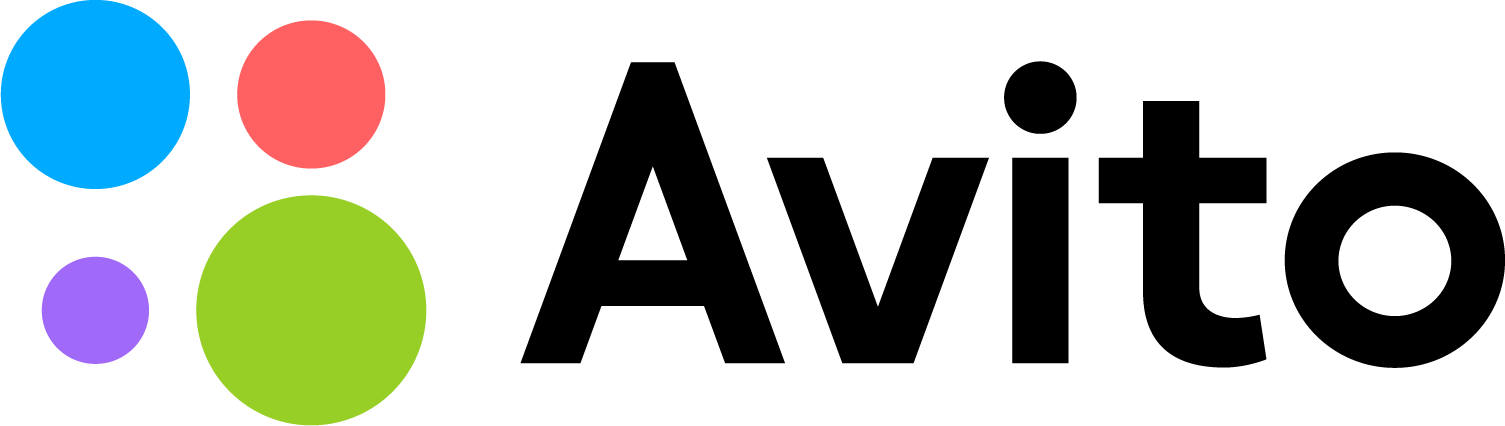
Об авторе